 în timp ce era deja posibil să faceți backup pentru contacte și SMS pe cardul SD pe telefoanele Lumia (prin aplicația Transfer My Data), Microsoft a publicat acum o aplicație numită ‘contacte+backup de mesaje’ în magazin, care poate face backup pentru contacte și mesaje text/sms de pe orice dispozitiv Windows Phone (inclusiv Lumias desigur) pe cardul de memorie MicroSD.
în timp ce era deja posibil să faceți backup pentru contacte și SMS pe cardul SD pe telefoanele Lumia (prin aplicația Transfer My Data), Microsoft a publicat acum o aplicație numită ‘contacte+backup de mesaje’ în magazin, care poate face backup pentru contacte și mesaje text/sms de pe orice dispozitiv Windows Phone (inclusiv Lumias desigur) pe cardul de memorie MicroSD.
copierea de rezervă a contactelor & mesaje
aplicația Backup contacte+mesaje atunci când este instalată nu apare în lista de aplicații instalate. În schimb, adaugă o intrare în aplicația Setări numită ‘contacte + backup de mesaje’, care poate fi utilizată pentru a face backup pentru conținut. Iată cum să faceți backup, pas cu pas.
- descărcați și instalați aplicația contacts+message backup din Magazin. Link-ul magazinului și QR pot fi găsite la sfârșitul acestei postări.
- când este instalat, accesați Setări și derulați până la sfârșitul listei și selectați Contacte+backup mesaj.
- apăsați pe Sunt de acord să accepte termenii licenței.
- apăsați pe backup, selectați elementele de rezervă viz contacte, SMS și MMS și, în final, apăsați din nou pe backup pentru a începe procesul de backup.
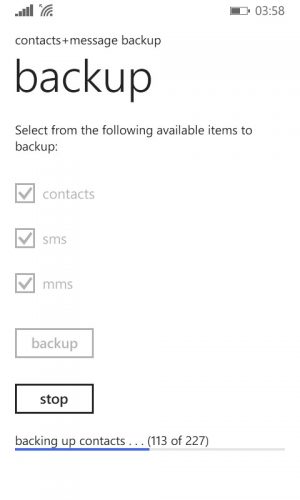
- procesul de backup va începe și progresul poate fi văzut spre partea de jos a ecranului.
restaurarea contactelor de rezervă, SMS și MMS
puteți restaura copiile de rezervă pe același dispozitiv Windows Phone pe care a fost făcută copia de rezervă sau pe orice alt dispozitiv Windows Phone care acceptă un card SD. Iată cum să faci asta.
- instalați aplicația contacts+message backup dacă nu este deja instalată.
- introduceți cardul SD sau transferați folderul backup+restore pe cardul SD al telefonului Windows pe care urmează să fie restaurat conținutul.
- accesați Setări > Contacte+backup mesaj și alegeți restaurare.
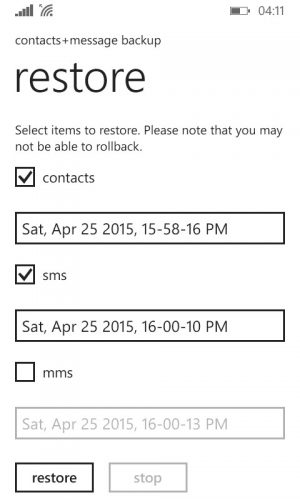
- bifați elementele pentru restaurare și apoi selectați punctul de restaurare care trebuie utilizat pentru restaurarea conținutului (dacă există mai mult de 1 copii de rezervă stocate pe cardul SD).
- apăsați pe Restaurare pentru a începe procesul de restaurare.
descărcați aplicația din Magazin